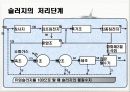목차
1.슬러지의 발생과 특성
2.슬러지 처리단계
3.농 축
4.문제 풀이
2.슬러지 처리단계
3.농 축
4.문제 풀이
본문내용
슬 러 지 처 리
슬러지의 발생과 특성
━━━━━━━━━━────────
1차 슬러지 – 하수처리장으로부터 최초로 얻어
지며 전체 생성량의 50%에 상당
2차 슬러지 - 슬러지내에 존재하는 미생물의
성상에 따라 슬러지의 성상이 크게 변화
화학적 슬러지 - 사용약품과 침전 슬러지의 성
질에 따라 변한다.
〓〓〓〓〓〓〓〓〓〓〓〓〓〓〓〓〓〓〓〓〓〓〓〓〓〓〓〓〓〓〓〓〓〓〓〓〓〓〓〓〓〓〓〓〓〓〓〓〓〓〓
제목상자에 내용을 입력한 다음 효과 적용 바운드를 해준다.
그림을 불러오기 위해서 메뉴의 삽입 – 그림파일을 선택하여 드래그하여 크기를 알맞게 조절한 다음 애니메이션을 주기 위해 효과적용 – 베일 벗기를 설정한다.
ctrl + shift 를 이용하여 정 원을 그리고 선 색은 빨간색으로 선 두께는 2pt로 준 다음 애니메이션을 주기 위해 효과적용 - 확대/축소로 지정하고 확대/축소는 안쪽에서 매우 빠르게 일어나도록 설정한 다음 애니메이션을 주기 위해 효과적용 – 사라지기를 해준다. 원은 시작을 이전 효과와 함께 로 해준다.
차트를 삽입하여 나오는 데이터 시트에 자료를 입력한다.
차트의 종류를 3차원 효과의 원형으로 변경한다.
그림영역 서식 대화상자에서 그림 영역의 테두리 선을 없앤다.
각 데이터를 선택하면서 각각 데이터서식 대화상자에서 테두리 없음, 색은 채우기 효과의 그라데이션에서 단색을 준다.
단축 메뉴의 3차원 보기에서 원형차트의 각도를 상하회전 45, 좌우회전 210으로 변경한다.
단축메뉴의 차트 옵션에서 차트의 범례를 아래로 설정하고 데이터레이블에 백분율을 체크하고 그림으로 저장한다.
나머지 두 개의 차트도 위와 같은 방식으로 만든다.
만든 차트를 각각 애니메이션을 주기 위해 효과적용 – 확장을 해준 후 애니메이션을 주기 위해 효과적용 – 사라지기를 각각 적용한다.
슬러지의 처리단계
━━━━━━━━━━────────
┌──────────────────────────────────────────────────
│ 구분 │ 처리공정 │ 공정별 처리법
│ Ⅰ단계 │ 전처리 단계 → 농축. │ 중력식, 용존공기 부상식, 원심분리
│ Ⅱ단계 │ 안정화 │ 혐기성 소화, 호기성 소화, 화학적처리
│ Ⅲ단계 │ 개량 │ 약품개량, 세척, 열처리, 회분주입
│ Ⅳ단계 │ 탈수 │ 진공여과, 원심분리, 필터여과, 가압여과
│ Ⅴ단계 │ 중간처리 │ 건조 및 소각 · 용융 등(다단로, 유동상, 로터리킬튼 등)
│ Ⅵ단계 │ 자원화· 매립 등 최종처 리 │ 퇴비화, 연료화, 토지주입, 매립등
└──────────────────────────────────────────────────
〓〓〓〓〓〓〓〓〓〓〓〓〓〓〓〓〓〓〓〓〓〓〓〓〓〓〓〓〓〓〓〓〓〓〓〓〓〓〓〓〓〓〓〓〓〓〓〓〓〓〓
제목상자에 내용을 입력한 다음 효과 적용 바운드를 해준다.
그림을 불러오기 위해서 메뉴의 삽입 – 그림파일을 선택하여 드래그하여 크기를 알맞게 조절한 다음 애니메이션을 주기 위해 효과적용 – 베일 벗기를 설정한다.
ctrl + shift 를 이용하여 정 원을 그리고 선 색은 빨간색으로 선 두께는 2pt로 준 다음 애니메이션을 주기 위해 효과적용 - 확대/축소로 지정하고 확대/축소는 안쪽에서 매우 빠르게 일어나도록 설정한 다음 애니메이션을 주기 위해 효과적용 – 사라지기를 해준다. 원은 시작을 이전 효과와 함께 로 해준다.
차트를 삽입하여 나오는 데이터 시트에 자료를 입력한다.
차트의 종류를 3차원 효과의 원형으로 변경한다.
그림영역 서식 대화상자에서 그림 영역의 테두리 선을 없앤다.
각 데이터를 선택하면서 각각 데이터서식 대화상자에서 테두리 없음, 색은 채우기 효과의 그라데이션에서 단색을 준다.
단축 메뉴의 3차원 보기에서 원형차트의 각도를 상하회전 45, 좌우회전 210으로 변경한다.
단축메뉴의 차트 옵션에서 차트의 범례를 아래로 설정하고 데이터레이블에 백분율을 체크하고 그림으로 저장한다.
나머지 두 개의 차트도 위와 같은 방식으로 만든다.
만든 차트를 각각 애니메이션을 주기 위해 효과적용 – 확장을 해준 후 애니메이션을 주기 위해 효과적용 – 사라지기를 각각 적용한다.
슬러지의 발생과 특성
━━━━━━━━━━────────
1차 슬러지 – 하수처리장으로부터 최초로 얻어
지며 전체 생성량의 50%에 상당
2차 슬러지 - 슬러지내에 존재하는 미생물의
성상에 따라 슬러지의 성상이 크게 변화
화학적 슬러지 - 사용약품과 침전 슬러지의 성
질에 따라 변한다.
〓〓〓〓〓〓〓〓〓〓〓〓〓〓〓〓〓〓〓〓〓〓〓〓〓〓〓〓〓〓〓〓〓〓〓〓〓〓〓〓〓〓〓〓〓〓〓〓〓〓〓
제목상자에 내용을 입력한 다음 효과 적용 바운드를 해준다.
그림을 불러오기 위해서 메뉴의 삽입 – 그림파일을 선택하여 드래그하여 크기를 알맞게 조절한 다음 애니메이션을 주기 위해 효과적용 – 베일 벗기를 설정한다.
ctrl + shift 를 이용하여 정 원을 그리고 선 색은 빨간색으로 선 두께는 2pt로 준 다음 애니메이션을 주기 위해 효과적용 - 확대/축소로 지정하고 확대/축소는 안쪽에서 매우 빠르게 일어나도록 설정한 다음 애니메이션을 주기 위해 효과적용 – 사라지기를 해준다. 원은 시작을 이전 효과와 함께 로 해준다.
차트를 삽입하여 나오는 데이터 시트에 자료를 입력한다.
차트의 종류를 3차원 효과의 원형으로 변경한다.
그림영역 서식 대화상자에서 그림 영역의 테두리 선을 없앤다.
각 데이터를 선택하면서 각각 데이터서식 대화상자에서 테두리 없음, 색은 채우기 효과의 그라데이션에서 단색을 준다.
단축 메뉴의 3차원 보기에서 원형차트의 각도를 상하회전 45, 좌우회전 210으로 변경한다.
단축메뉴의 차트 옵션에서 차트의 범례를 아래로 설정하고 데이터레이블에 백분율을 체크하고 그림으로 저장한다.
나머지 두 개의 차트도 위와 같은 방식으로 만든다.
만든 차트를 각각 애니메이션을 주기 위해 효과적용 – 확장을 해준 후 애니메이션을 주기 위해 효과적용 – 사라지기를 각각 적용한다.
슬러지의 처리단계
━━━━━━━━━━────────
┌──────────────────────────────────────────────────
│ 구분 │ 처리공정 │ 공정별 처리법
│ Ⅰ단계 │ 전처리 단계 → 농축. │ 중력식, 용존공기 부상식, 원심분리
│ Ⅱ단계 │ 안정화 │ 혐기성 소화, 호기성 소화, 화학적처리
│ Ⅲ단계 │ 개량 │ 약품개량, 세척, 열처리, 회분주입
│ Ⅳ단계 │ 탈수 │ 진공여과, 원심분리, 필터여과, 가압여과
│ Ⅴ단계 │ 중간처리 │ 건조 및 소각 · 용융 등(다단로, 유동상, 로터리킬튼 등)
│ Ⅵ단계 │ 자원화· 매립 등 최종처 리 │ 퇴비화, 연료화, 토지주입, 매립등
└──────────────────────────────────────────────────
〓〓〓〓〓〓〓〓〓〓〓〓〓〓〓〓〓〓〓〓〓〓〓〓〓〓〓〓〓〓〓〓〓〓〓〓〓〓〓〓〓〓〓〓〓〓〓〓〓〓〓
제목상자에 내용을 입력한 다음 효과 적용 바운드를 해준다.
그림을 불러오기 위해서 메뉴의 삽입 – 그림파일을 선택하여 드래그하여 크기를 알맞게 조절한 다음 애니메이션을 주기 위해 효과적용 – 베일 벗기를 설정한다.
ctrl + shift 를 이용하여 정 원을 그리고 선 색은 빨간색으로 선 두께는 2pt로 준 다음 애니메이션을 주기 위해 효과적용 - 확대/축소로 지정하고 확대/축소는 안쪽에서 매우 빠르게 일어나도록 설정한 다음 애니메이션을 주기 위해 효과적용 – 사라지기를 해준다. 원은 시작을 이전 효과와 함께 로 해준다.
차트를 삽입하여 나오는 데이터 시트에 자료를 입력한다.
차트의 종류를 3차원 효과의 원형으로 변경한다.
그림영역 서식 대화상자에서 그림 영역의 테두리 선을 없앤다.
각 데이터를 선택하면서 각각 데이터서식 대화상자에서 테두리 없음, 색은 채우기 효과의 그라데이션에서 단색을 준다.
단축 메뉴의 3차원 보기에서 원형차트의 각도를 상하회전 45, 좌우회전 210으로 변경한다.
단축메뉴의 차트 옵션에서 차트의 범례를 아래로 설정하고 데이터레이블에 백분율을 체크하고 그림으로 저장한다.
나머지 두 개의 차트도 위와 같은 방식으로 만든다.
만든 차트를 각각 애니메이션을 주기 위해 효과적용 – 확장을 해준 후 애니메이션을 주기 위해 효과적용 – 사라지기를 각각 적용한다.
키워드
추천자료
 SCM 운영 및 평가(로지스틱스 관리론)
SCM 운영 및 평가(로지스틱스 관리론) 폐기물의 정의
폐기물의 정의 폐플라스틱
폐플라스틱 음식물 쓰레기의 감량화 및 자원화에 관한 연구
음식물 쓰레기의 감량화 및 자원화에 관한 연구 수질개선대책
수질개선대책 부산석회이용한 인제거
부산석회이용한 인제거 교통 경찰의 임무
교통 경찰의 임무 Alkalinity,Acidity-예비레포트
Alkalinity,Acidity-예비레포트 [철도산업구조개혁]철도산업구조개혁의 필요성, 철도산업구조개혁의 추진배경, 철도산업구조...
[철도산업구조개혁]철도산업구조개혁의 필요성, 철도산업구조개혁의 추진배경, 철도산업구조... 막여과의 모든것
막여과의 모든것 [노인 소비자 보호] 노인 소비자 피해 현황 및 사례와 문제점 및 해결방안 (2012년 추천 우수)
[노인 소비자 보호] 노인 소비자 피해 현황 및 사례와 문제점 및 해결방안 (2012년 추천 우수) [미생물공학] 바이오매스/바이오메스 (Biomass)
[미생물공학] 바이오매스/바이오메스 (Biomass) 2. 순수 분리 및 배양(도말평판법, 주입평판법)
2. 순수 분리 및 배양(도말평판법, 주입평판법) 2017년 2학기 식품위생학 중간시험과제물 공통(용혈성 요독증후군, 식중독 CCP 설정)
2017년 2학기 식품위생학 중간시험과제물 공통(용혈성 요독증후군, 식중독 CCP 설정)